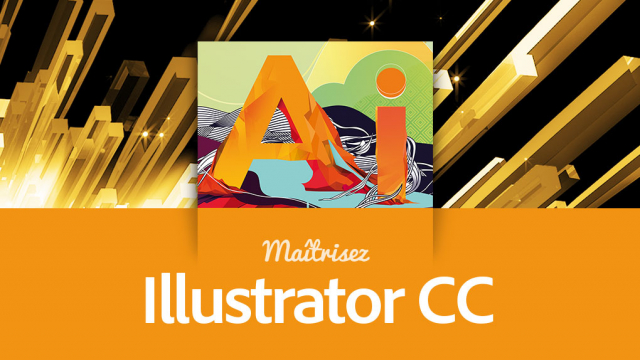Utilisation de l'Importation Multiple dans Illustrator CC
Apprenez à exploiter la fonctionnalité tant attendue d'importation multiple dans Illustrator CC. Ce tutoriel vous guidera pour importer plusieurs images simultanément et optimiser votre flux de travail.
Introduction - de la formation Illustrator CC
L’interface d'Illustrator CC
Utiliser une bonne méthode pour démarrer avec Illustrator CC
Les objets dans Illustrator CC






Les calques dans Illustrator CC
L’aspect graphique des objets dans Illustrator CC








Le dessin à la plume avec Illustrator CC
Dessiner autrement avec Illustrator CC






Les effets dans Illustrator CC
Les images dans Illustrator CC
Le texte dans Illustrator CC







Accélérer la production dans Illustrator CC





Enregistrement et exportation avec Illustrator CC






Travaux Pratiques Illustrator CC
Conclusion de la formation Illustrator CC
Détails de la leçon
Description de la leçon
La nouveauté apportée par Illustrator CC permet l'importation multiple, une fonctionnalité qui simplifie grandement le processus de gestion des images. Dans ce tutoriel, nous démontrons comment sélectionner et importer plusieurs images en une seule fois depuis le menu fichier. Cette fonctionnalité rappelle le fonctionnement d'InDesign, rendant le travail sur Illustrator plus rapide et efficace.
Après avoir importé les images, vous pouvez les placer sur votre plan de travail et ajuster leur taille en glissant-déposant directement depuis votre pointeur. La vidéo montre également comment utiliser le mode d'isolation pour manipuler des éléments groupés, copier des formes et les coller devant en utilisant des raccourcis clavier (ctrl f sous Windows, pomme f sur Mac).
Enfin, nous apprenons à créer des masques d'écrêtage afin de parfaitement intégrer les images importées dans nos projets, tout en soulignant l'importance de sortir du groupe avant de coller pour éviter les confusions.
Objectifs de cette leçon
L'objectif de cette vidéo est de maîtriser la fonctionnalité d'importation multiple dans Illustrator CC pour améliorer l'efficacité et gagner du temps lors de l'intégration de plusieurs images dans les projets.
Prérequis pour cette leçon
Afin de tirer le meilleur parti de ce tutoriel, il est nécessaire de posséder une connaissance de base d'Illustrator CC et de ses fonctionnalités principales.
Métiers concernés
Les métiers liés à cette fonctionnalité incluent les graphistes, designers web, illustrateurs professionnels et tous ceux travaillant dans le secteur de la création visuelle.
Alternatives et ressources
Les alternatives possibles à cette fonctionnalité dans Illustrator incluent l'utilisation d'Adobe InDesign pour des mises en page plus complexes ou CorelDRAW comme solution de rechange.
Questions & Réponses